-ћетки
-–убрики
- акварели, рисунки, гравюра, скульптура (241)
- *** акварель, рисунок, гравюра, скульптура (44)
- *** акварель, рисунок, гравюра, скульптура /2 (44)
- *** акварель, рисунок, гравюра, скульптура /3 (50)
- *** акварель, рисунок, гравюра, скульптура /4 (50)
- *** акварель, рисунок, гравюра, скульптура /5 (53)
- антиквариат, резьба, фаберже, лалик (104)
- *** антиквариат, резьба, фаберже, лалик (49)
- *** антиквариат, резьба, фаберже, лалик/2 (45)
- архитектура, замки и дворцы, мосты,мечети (451)
- *** архитектура, дворцы, замки, мосты (51)
- *** архитектура, дворцы, замки, мосты/2 (50)
- *** архитектура, дворцы, замки, мосты/3 (50)
- *** архитектура, дворцы, замки, мосты/4 (50)
- *** архитектура, дворцы, замки, мосты/5 (50)
- *** архитектура, дворцы, замки, мосты/6 (203)
- афоризмы, цитаты, юмор (50)
- блюда из овощей (344)
- *** блюда из овощей (49)
- *** блюда из овощей / 2 (51)
- *** блюда из овощей / 3 (244)
- блюда из птицы (238)
- *** блюда из птицы (50)
- *** блюда из птицы / 2 (50)
- *** блюда из птицы / 3 (138)
- блюда из рыбы (153)
- *** блюда из рыбы (50)
- *** блюда из рыбы / 2 (103)
- великие романы (41)
- *** великие романы (40)
- выпечка (1053)
- *** рецепты хорошего теста, лепешки (54)
- *** блины, оладьи, лепешки (90)
- *** лазань€, пицца, хачапури (79)
- *** пироги, пирожки (50)
- *** пироги, пирожки / 2 (50)
- *** пироги, пирожки / 3 (52)
- *** пироги, пирожки / 4 (278)
- *** торты, бисквиты, пирожные (51)
- *** торты, бисквиты, пирожные / 2 (327)
- в€зание крючком и спицами (708)
- в€зание крючок схемы (212)
- в€зание спицами (496)
- дачный участок,плодовые деревь€ и цветы (603)
- *** дачный участок (44)
- *** дачный участок / 2 (49)
- *** дачный участок / 3 (49)
- *** дачный участок / 4 (45)
- *** огородные секреты (51)
- *** огородные секреты / 2 (51)
- *** огородные секреты / 3 (50)
- *** огородные секреты / 4 (54)
- *** цветы на даче (51)
- *** цветы на даче / 2 (52)
- *** цветы на даче / 3 (51)
- *** цветы на даче / 4 (58)
- дети фото, дети в живописи (142)
- диеты, советы как похудеть (257)
- *** диеты (50)
- *** диеты / 2 (206)
- дизайн интерьера,ремонт (136)
- женские образы, жанрова€ живопись (473)
- живопись старых мастеров (439)
- живопись 15-17 вв (77)
- живопись 18-19 вв (163)
- живопись 20-21 вв (211)
- живопись япони€, итай, оре€ (129)
- животные фото и в живописи (419)
- здоровье (1286)
- *** здоровье (50)
- *** здоровье / 2 (47)
- *** здоровье / 3 (45)
- *** здоровье / 4 (50)
- *** здоровье / 5 (50)
- *** здоровье / 6 (50)
- *** здоровье / 7 (991)
- знаменитости, художники, балет (117)
- *** знаменитости, художники, балет (45)
- *** знаменитости, художники, балет/ 2 (50)
- *** знаменитости, художники, балет/ 3 (20)
- знаменитые женщины (99)
- *** знаменитые женщины (36)
- *** знаменитые женщины / 2 (49)
- *** знаменитые женщины / 3 (14)
- иллюстрации, открытки, пин-ап (198)
- *** иллюстрации, открытки, пин-ап (46)
- *** иллюстрации, открытки, пин-ап / 2 (48)
- *** иллюстрации, открытки, пин-ап / 3 (44)
- *** иллюстрации, открытки, пин-ап / 4 (57)
- импрессионисты, 3d панорама (96)
- истори€, русское двор€нство, короли и династии (139)
- картины живопись (384)
- кино (81)
- кошки фото и в живописи (263)
- куклы, игрушки, рамки (36)
- кулинари€ (1482)
- *** консервирование, мамины рецепты (52)
- *** блюда из м€са (50)
- *** блюда из м€са / 2 (51)
- *** блюда из м€са / 3 (48)
- *** блюда из м€са / 4 (48)
- *** блюда из м€са, салаты, закуски, запеканки (461)
- *** десерты (50)
- *** десерты / 2 (50)
- *** компоты, напитки, коктейли, десерты (154)
- *** консервирование / 2 (121)
- *** кулинари€, закуски (53)
- *** салаты (50)
- *** салаты / 2 (52)
- *** соусы, маринады, подливы (61)
- *** супы (50)
- *** супы/ 2 (94)
- любимые актеры (451)
- *** звезды √олливуда (49)
- *** звезды √олливуда / 2 (41)
- *** звезды италь€нского кино (23)
- *** звезды французского кино (47)
- *** легенды √олливуда (47)
- *** легенды √олливуда / 2 (48)
- *** легенды √олливуда / 3 (36)
- *** советские актеры (49)
- *** советские актеры / 2 (66)
- макрофотографии, бабочки, насекомые (94)
- маски, уход за волосами, лицом и телом (590)
- *** маски, уход за волосами, глазами, телом / 2 (92)
- *** маски, уход за волосами, глазами, телом / 3 (81)
- *** маски, уход за волосами, глазами, телом / 4 (81)
- *** маски, уход за волосами, глазами, телом / 5 (81)
- *** маски, уход за лицом, волосами, телом (80)
- *** маски, уход за лицом, волосами, телом / 6 (94)
- ***маски, уход за волосами,глазами, телом/ 7 (81)
- моды, имидж красоты (200)
- монастыри, храмы, соборы (207)
- *** монастыри, храмы, соборы (50)
- *** монастыри, храмы, соборы / 2 (80)
- ћосква в живописи (17)
- натюрморт живопись (266)
- натюрморты с фруктами (84)
- натюрморты с цветами (188)
- натюрморты с цветами (3)
- натюрморты с цветами /2 (8)
- натюрморт фото (83)
- острова (84)
- *** острова (84)
- парки мира (138)
- *** парки јзии (22)
- *** парки јфрики, јвстралии (8)
- *** парки ≈вропы (26)
- *** парки –оссии (8)
- *** парки —еверной јмерики (52)
- *** парки ёжной јмерики (6)
- *** парки японии (16)
- певцы, композиторы, музыка (91)
- *** певцы, композиторы, музыка (48)
- *** певцы, композиторы, музыка / 2 (43)
- пейзажи живопись (396)
- *** пейзажи живопись / 1 (45)
- *** пейзажи живопись / 2 (49)
- *** пейзажи живопись / 3 (48)
- *** пейзажи живопись / 4 (51)
- пейзажи разные живопись (199)
- ѕетербург в живописи (14)
- полезные советы, компьютерна€ помощь (738)
- *** полезные советы / 1 (50)
- *** полезные советы / 2 (50)
- *** полезные советы / 3 (50)
- *** полезные советы / 4 (587)
- портрет (544)
- природа (770)
- *** подводный мир / 2 (28)
- *** природа: вулканы, ледники, кратеры (50)
- *** природа: √оры, пещеры, скалы, каньоны (50)
- *** природа: √оры, пещеры, скалы, каньоны/2 (51)
- *** природа: √оры, пещеры, скалы,озера, каньоны/3 (88)
- *** природа: Ћеса, пол€, деревь€ (50)
- *** природа: леса, пол€, деревь€ / 2 (44)
- *** природа: леса, пол€, деревь€, озера /3 (74)
- *** природа: небо, облака, закаты, рассветы (48)
- *** природа: небо, облака, закаты, рассветы/2 (32)
- *** природа: ѕодводный мир (47)
- *** природа: ѕустыни (29)
- *** природа: –еки, озера, водопады, мор€ (50)
- *** природа: –еки, озера, водопады, мор€/ 3 (75)
- *** природа: –еки, озера, водопады, мор€/2 (50)
- птицы фото и в живописи (158)
- путешестви€ (1045)
- *** великобритани€ - королевска€ жизнь (28)
- *** путешестви€ по јвстралии, јзии (117)
- *** путешестви€ по јзии (48)
- *** путешестви€ по јзии / 2 (47)
- *** путешестви€ по јзии / 3 (50)
- *** путешестви€ по јмерике (50)
- *** путешестви€ по јмерике / 2 (66)
- *** путешестви€ по јфрике (16)
- *** путешестви€ по ≈вропе (48)
- *** путешестви€ по ≈вропе / 2 (50)
- *** путешестви€ по ≈вропе / 3 (50)
- *** путешестви€ по ≈вропе / 4 (50)
- *** путешестви€ по ≈вропе / 5 (50)
- *** путешестви€ по ≈вропе / 6 (187)
- *** путешестви€ по –оссии (50)
- *** путешестви€ по –оссии / 2 (49)
- *** путешестви€ по –оссии / 3 (109)
- разное (684)
- *** разные истории, самое интересное в мире (50)
- *** разные истории, самое интересное в мире/ 2 (50)
- *** разные истории, самое интересное в мире/ 3 (50)
- *** разные истории, самое интересное в мире/ 4 (50)
- *** разные истории, самое интересное в мире/ 5 (52)
- *** разные истории, самое интересное в мире/ 6 (428)
- реклама (432)
- рукоделие,вышивка,поделки из бумаги, батик,декупа (218)
- рукоделие,вышивка, поделки из бумаги (34)
- сад на подоконнике (437)
- *** сад на подоконнике (52)
- *** сад на подоконнике / 2 (50)
- *** сад на подоконнике / 3 (50)
- *** сад на подоконнике / 4 (50)
- *** сад на подоконнике / 5 (235)
- сады мира (159)
- *** сады јвстралии (2)
- *** сады јзии (33)
- *** сады јфрики (4)
- *** сады ≈вропы (48)
- *** сады –оссии (25)
- *** сады —Ўј, анады (19)
- *** сады ‘ранции (8)
- *** сады японии (20)
- ссср (125)
- стихи, поэты,писатели (105)
- *** стихи, поэты, писатели (49)
- *** стихи, поэты, писатели / 2 (56)
- украшени€,драгоценности (128)
- *** украшени€, драгоценности (48)
- *** украшени€, драгоценности / 2 (51)
- *** украшени€, драгоценности / 3 (30)
- фарфор, хрусталь, стекло (113)
- фитнес, йога (390)
- *** фитнес, йога (50)
- *** фитнес, йога / 2 (50)
- *** фитнес, йога / 3 (50)
- *** фитнес, йога / 4 (240)
- фото (463)
- франци€ (369)
- *** ѕариж (29)
- ѕариж (84)
- ѕариж в живописи (134)
- цветы в живописи (409)
- цветы фото (366)
-—сылки
-÷итатник
LK-mel0dia написала: "сталин был справедливым. ¬ы верите сплетн€м справедливо осужденных...
»нтересные окрасы породистых кошек - (0)ошки прекрасны в любом про€влении. —егодн€, с по€влением все новых пород, можно выбрать...
Ѕаклажаны снова хит сезона! - (0)Ѕаклажаны снова хит сезона! ¬от и настала та благодатна€ пора, ког...
9 хитростей поваров-профи, которые нужно знать - (0)ѕочему в ресторанах подают такие вкусные и красивые блюда? ѕотому что повара знают, как ...
акие сыры об€зательно должны быть дома дл€ приготовлени€ пиццы - (0)ѕиццы без сыра просто не бывает. —о всем остальным можно идти по пути наличи€ или исключ...
-ѕоиск по дневнику
-ѕодписка по e-mail
-ƒрузь€
-ѕосто€нные читатели
-—ообщества
—оседние рубрики: *** полезные советы / 3(50), *** полезные советы / 2(50), *** полезные советы / 1(50)
ƒругие рубрики в этом дневнике: цветы фото(366), цветы в живописи(409), франци€(369), фото(463), фитнес, йога(390), фарфор, хрусталь, стекло (113), украшени€,драгоценности(128), стихи, поэты,писатели(105), ссср(125), сады мира(159), сад на подоконнике(437), рукоделие,вышивка,поделки из бумаги, батик,декупа(218), реклама(432), разное(684), путешестви€(1045), птицы фото и в живописи(158), природа(770), портрет(544), полезные советы, компьютерна€ помощь(738), ѕетербург в живописи(14), пейзажи живопись(396), певцы, композиторы, музыка(91), парки мира(138), острова(84), натюрморт фото(83), натюрморт живопись(266), ћосква в живописи(17), монастыри, храмы, соборы(207), моды, имидж красоты(200), маски, уход за волосами, лицом и телом(590), макрофотографии, бабочки, насекомые(94), любимые актеры(451), кулинари€(1482), куклы, игрушки, рамки(36), кошки фото и в живописи(263), кино(81), картины живопись(384), истори€, русское двор€нство, короли и династии(139), импрессионисты, 3d панорама(96), иллюстрации, открытки, пин-ап(198), знаменитые женщины(99), знаменитости, художники, балет(117), здоровье(1286), животные фото и в живописи(419), живопись япони€, итай, оре€(129), живопись старых мастеров(439), женские образы, жанрова€ живопись(473), дизайн интерьера,ремонт(136), диеты, советы как похудеть(257), дети фото, дети в живописи(142), дачный участок,плодовые деревь€ и цветы(603), в€зание крючком и спицами(708), выпечка(1053), великие романы(41), блюда из рыбы(153), блюда из птицы(238), блюда из овощей(344), афоризмы, цитаты, юмор(50), архитектура, замки и дворцы, мосты,мечети(451), антиквариат, резьба, фаберже, лалик(104), акварели, рисунки, гравюра, скульптура(241)
—колько грамм в столовой ложке разных продуктов |
ƒневник |
„асто бывает, что мы готовим пищу по рецептам, в которых указан точный вес добавл€емых ингредиентов. ƒалеко не у каждого на кухне могут оказатьс€ специализированные кухонные весы дл€ взвешивани€ продуктов маленьких объемов. Ќа этот случай под рукой всегда есть столова€ ложка.

≈сть блюда, в процессе приготовлени€ которых допускаетс€ экспериментировать с объемом ингредиентов, а есть блюда, где необходимо строго соблюсти пропорции, в чем нам и поможет столова€ ложка.
Ќесмотр€ на то, что столова€ ложка имеет посто€нный и неизменный размер, вес и объем, наход€щейс€ в ней продукт не будет одинаковым. Ёто св€зано с плотностью и физическими свойствами продукта. “ак, например, удельный вес муки и воды в столовой ложке будет отличатьс€.
ћетки: полезные советы компьютерна€ помощь |
11 хитростей, как выбирать только вкусные продукты |
ƒневник |
ƒела€ покупки в магазине, мы привыкли брать то, что симпатичнее нашему глазу. Ќо правильно ли это? ¬едь далеко не всегда красивый – значит вкусный и полезный.
“вердый сыр

ѕри покупке твердого сыра нужно обращать внимание на несколько моментов: цвет должен быть равномерным, без прожилок и белого налета на корочке; глазки должны быть одинаковыми по размеру на всем куске и распределены равномерно; упругость – если надавить на сыр и он не примет форму обратно, то его лучше не брать.
ћ€со

÷вет у свежего м€са должен быть нежно-розовый, никак не бурый. ќбратите внимание на жировые прослойки: они должны быть блест€щими и максимально светлыми. ѕо структуре м€со должно хорошо поддаватьс€ деформации (возвращатьс€ в первоначальный вид) и не должно липнуть к рукам.
ћолотый кофе
¬ыбирайте кофе, чь€ цена имеет среднее значение: дешевый продукт вр€д ли будет хорошим, а дорогой ничем не отличаетс€ по вкусу. ’ороший молотый кофе никогда не упаковывают в пластмассовые банки – только в металлические или стекл€нные. ј срок годности у натурального кофе должен быть не более 18 мес€цев.
ћед

Ќатуральный мед должен быть прозрачным, иметь равномерный цвет. Ќа вкус качественный мед приторный, имеет специфический запах. ≈сли потереть капельку такого меда между пальцами, он должен легко растиратьс€ и впитыватьс€ в кожу.
ћетки: полезные советы компьютерна€ помощь |
¬осстановление удаленных данных с жесткого диска и внешнего носител€ |
ƒневник |
ƒовольно часто пользователи ѕ сталкиваютс€ с непри€тной ситуацией, когда нужно восстановить пропавшие с жесткого диска данные, которые были стерты по ошибке или случайности. “акие данные система отмечает «нулем», после чего на них сверху можно записать другую информацию. ѕри записи других данных, когда пользователь заполн€ет освободившеес€ дисковое пространство, первоначальные файлы утрат€тс€ навсегда.
„то не надо делать, а что лучше предприн€ть:
- Ќи в коем случае не устанавливать программы и не сохран€ть файлы на диск, на котором находились утраченные файлы – это увеличит шансы на их успешное восстановление.
- ƒл€ дальнейшей работы рекомендуетс€ использовать внешний диск.
ћожно обратитьс€ к специалистам дл€ извлечени€ данных, но их работа обычно стоит слишком дорого. —делать восстановление самому тоже вполне реально.

ак восстановить данные
≈сть специальные программы, позвол€ющие восстановить все необходимые файлы. ¬ большинстве своем, они подход€т не только дл€ работы с дисками компьютера, но и дл€ внешних носителей.
≈сть веро€тность, что информаци€ восстановитс€ только частично, но с этим придетс€ уже смиритьс€. ƒл€ получени€ лучшего результата от программы по восстановлению данных, следует установить ее на внешний диск, запустить ее оттуда и следовать инструкци€м.
¬ этой статье мы рассмотрим процесс восстановлени€ файлов с флешки с помощью бесплатной, но очень эффективной программы R.Saver , котора€ может:
- восстановить удаленные файлы;
- провести реконструкцию поврежденных файловых систем;
- восстановить данные после форматировани€;
- восстановить файлы по сигнатурам.
¬ конце будет приведен перечень других программ, при помощи которых вы можете попробовать вернуть свои утраченные данные.
ћы проверим то, как R.Saver восстанавливает файлы после стандартного удалени€ с носител€ информации. ƒл€ этого возьмем обыкновенную USB-флешку с файловой системой NTFS, создадим на ней отдельную папку, сохраним в нее несколько различных файлов, а затем удалим их.


ƒалее скачиваем архив с программой, извлекаем файлы (извлекать файлы следует не на тот раздел, откуда будет производитьс€ восстановление) и запускаем файл r.saver.exe. »нструмент портативный, работает без установки.
ћетки: полезные советы компьютерна€ помощь |
”крепл€ем пароли: 7 советов, как защитить свой аккаунт и не стать жертвой хакеров |
ƒневник |
¬ыход€ из дома, мы всегда закрываем двери. Ќикому не хочетс€ рисковать имуществом и стать лЄгкой мишенью дл€ воришек. “ак почему, забот€сь о своей реальной безопасности, мы забываем о виртуальной? ¬едь стать жертвой хакерского взлома – дело отнюдь не безобидное.
ј потому предлагаем узнать, как надЄжно защитить свои пароли, избежать спама и прочих непри€тностей.

7 советов, как защитить свой аккаунт и не стать жертвой хакеров
—огласно исследовани€м, около 17% американских пользователей интернета защищают свои аккаунты паролем «123456». ’от€ так и проситс€ на €зык классическа€ фраза ћихаила «адорнова, завсегдатаи рунета в этом плане немногим отличаютс€ от американцев. ј потом удивл€ютс€, почему от их имени всем знакомым и не очень приходит спам. Ќо может быть и хуже, если хакеры захот€т похитить ваши персональные данные, включа€ номера кредитных карт. онечно, от серьЄзных мастеров электронного грабежа никакой пароль не спасЄт. Ќо «простые смертные» им вр€д ли интересны. «ато от р€довых онлайн-воришек можно защититьс€, тщательно продумав ту самую секретную комбинацию. ј как это сделать эффективно, узнайте ниже.
1.’ороший пароль должен состо€ть минимум из 12 символов

7 советов, как защитить свой аккаунт и не стать жертвой хакеров
«десь, как нигде, работает правило: чем длиннее, тем лучше.
ћетки: полезные советы компьютерна€ помощь |
ѕродукты, которые можно хранить на кухне почти вечно, не пережива€, что они испорт€тс€ |
ƒневник |
ажда€ хоз€йка стремитс€ регул€рно делать продуктовые запасы на неделю-две вперед. ¬от только иногда продукты расходуютс€ с меньшей скоростью, отчего вскоре приход€т в негодность.
ќтравление — вещь непри€тна€, поэтому за свежестью еды нужно внимательно следить.
ќднако, есть продукты, которые можно приобретать с запасом без опасени€ того, что они испорт€тс€, ведь у них практически вечный срок годности.

1. Ѕелый рис

» через 30 лет рис останетс€ съедобным.
ѕровед€ лабораторные испытани€, ученые пришли к выводу, что даже через 30 лет белый рис остаетс€ таким же питательным и ценным дл€ организма, как и свежий. ќднако, дл€ этого нужно соблюдать одно правило — грамотно хранить продукт в подход€щих услови€х. »деальным местом станет сухой контейнер без притока воздуха. ј вот коричневый сорт риса совсем не выдел€етс€ долголетием.
2. ћед

—тарейшему мЄду 5,5 тыс€ч лет.
ќдин из самых ценных продуктов, дарованных природой. ≈го уважали во все времена, когда-то ему даже приписывали магические качества. “олько представьте, возраст самого старого меда составл€ет 5 500 лет, и он до сих пор годен к употреблению в пищу. ѕо крайней мере, такого мнени€ придерживаютс€ ученые.
3. —оль

—оль - консервант, о котором знали ещЄ древние.
—оль всегда считалась одним из природных консервантов, благодар€ свойству продлевать срок годности продуктам. » все это благодар€ тому, что она может впитывать влагу. ѕоэтому совсем неудивителен тот факт, что сама соль не имеет сроков годности. »сключением €вл€етс€ йодированный продукт, который портитс€ через 5 лет.
ћетки: полезные советы компьютерна€ помощь |
≈сли не хватает места дл€ виртуальной пам€ти Windows: решаем проблему |
ƒневник |
ќперационка корпорации ћайкрософт содержит маленькие недоработки. Ќекоторые пользователи сталкивались с тем, что на компьютере мало виртуальной пам€ти. ќ чем они оповещаютс€ ошибкой.
ѕеред этим 95% юзеров сталкиваютс€ с проблемой торможени€ компьютера или не запуска программ. Ёто первый признак того, что машине не хватает оперативной пам€ти. –ешаетс€ проблем путем выполнени€ несложных манипул€ций. ƒействи€ выполнит даже новичок. Ќо сначала определим причину возникновени€ неполадки.

огда пользователь работает с компьютером, последнему приходитс€ выполн€ть р€д операций и отвечать на запросы и команды администратора. ≈сли оперативна€ пам€ть загружена, то выполнение процессов происходит с трудом и постепенно компьютер зависает. »значально пользователь видит, что программа не отвечает, а затем выскакивает предложение от операционки завершить процесс. Ёто нужно дл€ предотвращени€ потери данных. «десь важно научитьс€ распознавать проблему еще при первых про€влени€х.
ѕоказатель того, что сильно загружена оперативна€ пам€ть – снижение быстродействи€ системы. ѕри этом компьютер еще не сигнализирует о сбое. ¬озникают проблемы с открытием приложений. Ёто видно, когда пользователь выполн€ет запуск программы, а она не открываетс€. ≈сли продолжительное врем€ не поступает отклика от программы, то это указывает на то, что физическа€ пам€ть компьютера переполнена, и потребуетс€ освобождение
ј јя ѕјћя“№ WINDOWS ѕќƒ–ј«”ћ≈¬ј≈“—я
огда пользователь увидел сообщение о нехватке свободного места, то подразумеваетс€ изначально оперативна€ и виртуальна€ пам€ть. ѕоследней управл€ет файл подкачки. ќна используетс€ как добавочна€ к оперативной, когда той не хватает RAM.

—ообщение Windows о нехватке пам€ти RAM
ѕользователи, которые не имеют опыта работы с компьютером или не разбираютс€ в технических аспектах, рассматривают ошибку как недостаточное количество места на жестком диске. ќтсюда у них возникает оправданное недоумение, ведь жесткий вмещает много √б, а в системе недостаточно пам€ти. ѕолучаетс€ тупикова€ ситуаци€, из которой они не наход€т выход.
ѕ–»„»Ќџ ¬ќ«Ќ» Ќќ¬≈Ќ»я ќЎ»Ѕ »
ѕрежде чем мы приступим к исправлению возникшей неполадки, определим распространенные причины, которые могли спровоцировать ее возникновение. провоцирующим факторам можно отнести:
- одновременное открытие 3–10 приложений или программ (в зависимости от потребл€емых ресурсов) приведет к тому, что компьютеру будет недостаточно пам€ти дл€ обработки команды и всплывет ошибка. Ёто самый распространенный случай, при этом решаетс€ путем завершени€ работы неиспользуемых приложений;
- ограниченный объем установленного места, при этом не об€зательно, что компьютер старый, ведь некоторые программы требуют дл€ корректной работы 4 и более √б RAM, и среднестатистических 2√б не хватит;
- переполненность жесткого диска, соответственно у пользовател€ недостаточно свободной пам€ти носител€ дл€ корректной автоматической настройки и работы файла подкачки, то есть виртуальна€ не помещаетс€;
- изменение размера файла подкачки, возможно, ранее юзер игралс€ с оптимизацией или использовал стороннее приложение дл€ этих целей, то есть принудительно был изменен размер на недостаточный дл€ корректной работы, а пользователь попросту забыл об этом;
- действие вредоносных или потенциально опасных программ, когда в их алгоритме заложено постепенное поедание свободного места, происходит посто€нна€ утечка;
- некорректную работу программы, при запуске которой по€вл€етс€ сообщение о том, что недостаточно оперативной пам€ти.
¬ принципе это, если не единственные, то основные причины, на фоне которых возникает неполадка. “еперь приступим к изучению способов решени€ возникшей проблемы.
ћетки: полезные советы компьютерна€ помощь |
’итрости по уходу за вашими украшени€ми |
ƒневник |
Ћюбые украшени€, будь то ювелирные издели€ или бижутери€, со временем тускнеют, покрываютс€ царапинами и тер€ют привлекательный вид. ќтличные новости: мы нашли способы реанимации, которые вдохнут новую жизнь в вашу коллекцию аксессуаров. ј еще подготовили список секретов дл€ «вечной молодости» украшений.
ƒелимс€ с вами секретами по очистке, уходу и хранению изделий из разных металлов со вставками и без. » путь ювелирный магазин подождет.
¬озвращаем к жизни
онечно же, вы можете доверить чистку своих сокровищ профессионалам или купить специальные средства дл€ очистки и полировки, но можно вернуть си€ние украшени€м и при помощи подручных средств.

”ниверсальный рецепт очистки:
¬ам понадоб€тс€: глубока€ миска, фольга, зубна€ щетка, бумажное полотенце, вода, сода, соль, средство дл€ мыть€ посуды.
«астелите дно миски фольгой (лучше сложить ее в 2 сло€), насыпьте 1 ст. л. соли, 1 ст. л. соды, влейте 1 ч. л. средства дл€ мыть€ посуды, залейте полученную смесь стаканом гор€чей воды и перемешайте так, чтобы раствор не переливалс€ из фольги в миску. ¬ этот раствор уложите украшени€ на 10 минут, потом выложите их на бумажное полотенце и аккуратно почистите зубной щеткой. ѕосле этого сполосните издели€ прохладной водой и дайте обсохнуть.

–ецепты очистки золота:
- —мешайте моющее средство или жидкое мыло со стаканом гор€чей воды, замочите в этом растворе украшени€ на 10–15 минут (дл€ усилени€ эффекта можно прокип€тить раствор вместе с украшени€ми), потом тщательно протрите м€гкой тканью и сполосните водой.
- ≈сли золото совсем тусклое, добавьте в предыдущий рецепт 1 ч. л. гидроксида аммони€ (аммиака) на 1 ст. л. чист€щего средства и небольшое количество воды. ип€тить такую смесь не нужно.
- ћожно использовать более щад€щий способ и замочить золотые издели€ на ночь в солевом или сахарном растворе (2–3 ст. л. на стакан воды).
- ј еще золото прекрасно очищаетс€ луковым соком или смесью пива с €ичным белком — в них замачивать не надо, просто окунуть в сок или пиво фланелевую тр€почку и хорошенько почистить украшение.

–ецепты очистки серебра:
- ƒобавьте в мыльный раствор несколько капель нашатырного спирта и замочите в нем серебр€ные украшени€, желательно оставить на ночь.
- ќтлично дл€ очистки серебра подходит и обычный стиральный порошок. ƒобавьте несколько ложек в воду, вскип€тите раствор и поместите туда издели€.
- ≈сли украшение из чистого серебра, а не из сплава, его можно почистить перекисью водорода — просто хорошенько потрите украшение смоченным в перекиси ватным диском или хлопковой тр€почкой.
- » еще, как бы это ни было странно, серебро прекрасно очищаетс€ кетчупом или томатной пастой, если погрузить его туда на 10–15 минут, а потом почистить м€гкой зубной щеткой.
ћетки: полезные советы компьютерна€ помощь |
ак очистить пам€ть телефона |
ƒневник |
¬нутренн€€ пам€ть смартфона хранит в себе не только видеофайлы, фотографии и загруженные файлы. аждый день мы пользуемс€ интернет-поиском, приложени€ми, смотрим видеоролики онлайн. “ак постепенно пам€ть смартфона накапливает ненужные файлы, которые тормоз€т процесс работы смартфона.
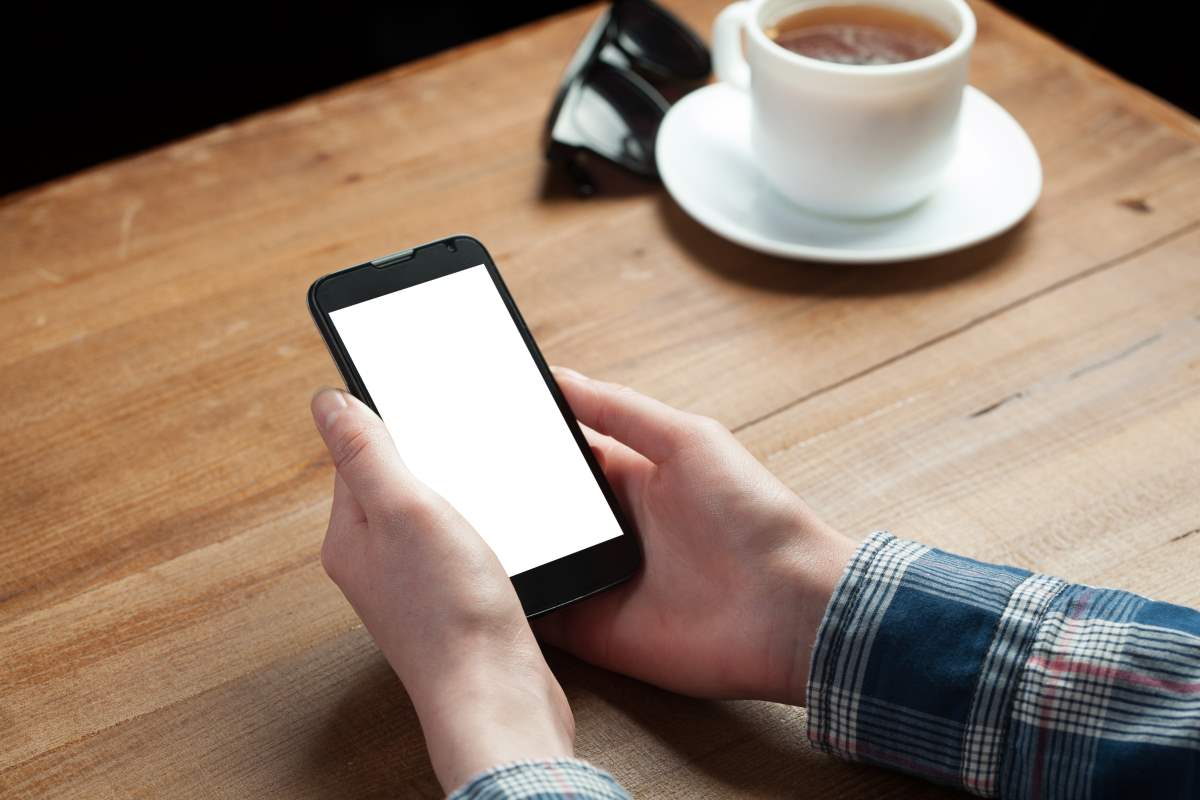 © Depositphotos
© Depositphotos
¬Ќ”“–≈ЌЌяя ѕјћя“№ —ћј–“‘ќЌј
ƒаже реклама, всплывающа€ в бесплатных приложени€х, засор€ет пам€ть смартфона. ѕри покупке телефона важно понимать, дл€ каких целей он нужен. “ем, кто любит делать много фото и видео, селфи на пам€ть и играть в игры, надо выбирать смартфон со встроенной пам€тью от 32 гб и выше. ак вариант, можно использовать дополнительную карту пам€ти. ј если таковой нет, можно воспользоватьс€ следующими лайфхаками.

© Depositphotos
эш
эш — это те файлы, которые сохран€ютс€ в пам€ти смартфона после любых манипул€ций с приложени€ми и интернет-страницами. ¬сЄ это копитс€ в пам€ти и со временем обремен€ет и ут€жел€ет работу смартфона. —уществуют приложени€, которые €кобы чист€т пам€ть, но на самом деле добратьс€ до того мусора, который действительно мешает работе, сложно даже с ними. ќ проверенном приложении, которое удал€ет только ненужные файлы, рассказывает автор канала »“ј… LIKE в видеоролике. Ќа его канале есть масса полезных советов, которые облегчают жизнь владельцам смартфонов и эконом€т средства, которые ты бы потратил на покупку нового смартфона.
ƒл€ того, чтобы пон€ть, сколько пам€ти зан€то на телефоне, надо найти на экране смартфона папку желтого цвета под названием «ѕроводник». «десь будет показан процент зан€той пам€ти. „тобы очистить кэш, найди поисковую строку в правом верхнем углу и введи латиницей слово «cash». ¬низу по€в€тс€ файлы и папки, которые надо выделить и смело удалить.
 © Depositphotos
© Depositphotos
»нтернет-страницы
ƒалеко ходить не надо. ¬ той же поисковой строке, где ты вводил слово кэш, введи слово «com». ѕоисковик найдет тучу файлов, которые сохранились в смартфоне после их удалени€. ¬се эти файлы можно выделить и удалить, не бо€сь потер€ть важные папки и фотографии из галереи. “аким образом можно очистить до 10 гб внутренней пам€ти смартфона, с этим справитс€ не каждое приложение.
SMS-сообщени€
—ами сообщени€ не вес€т ничего, но они съедают пам€ть, когда накапливаютс€ в телефоне. —ейчас мало кто пользуетс€ SMS, обычно это рассылки из магазинов, в которых ты что-то покупал когда-то и оставл€л свой номер телефона. “ак что смело можешь избавитьс€ от этого мусора.
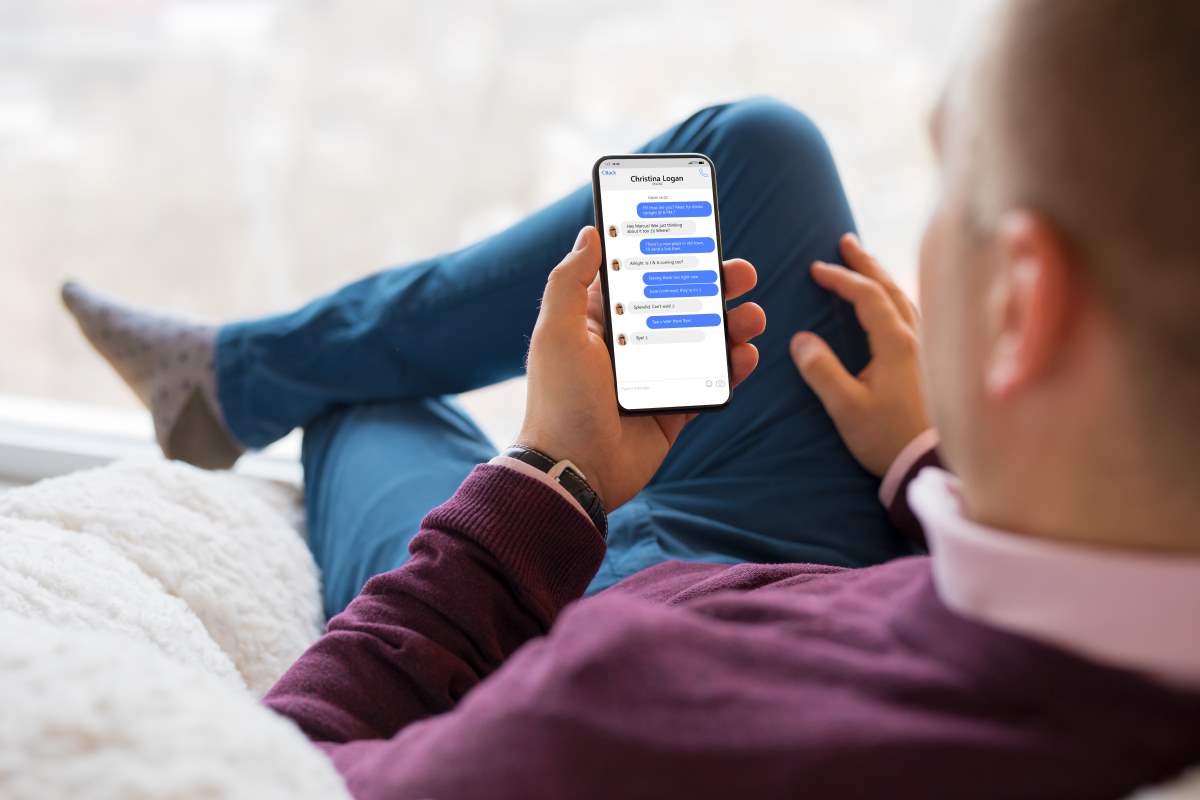 © Depositphotos
© Depositphotos
ћедиафайлы
“акие приложени€, как messenger, telegram, viber, сохран€ют отправленные файлы: фото, видео, документы, которые долго скапливаютс€ и вли€ют на работу смартфона. ”дали медиафайлы, телеграм можно настроить так, что каждые 30 дней он сам будет удал€ть неиспользованные файлы. ѕомимо прочего, синхронизаци€ телефона с гугл-страницами тоже много ест. „тобы не удал€ть посто€нно кэш на смартфоне, можно просто отключить синхронизацию.
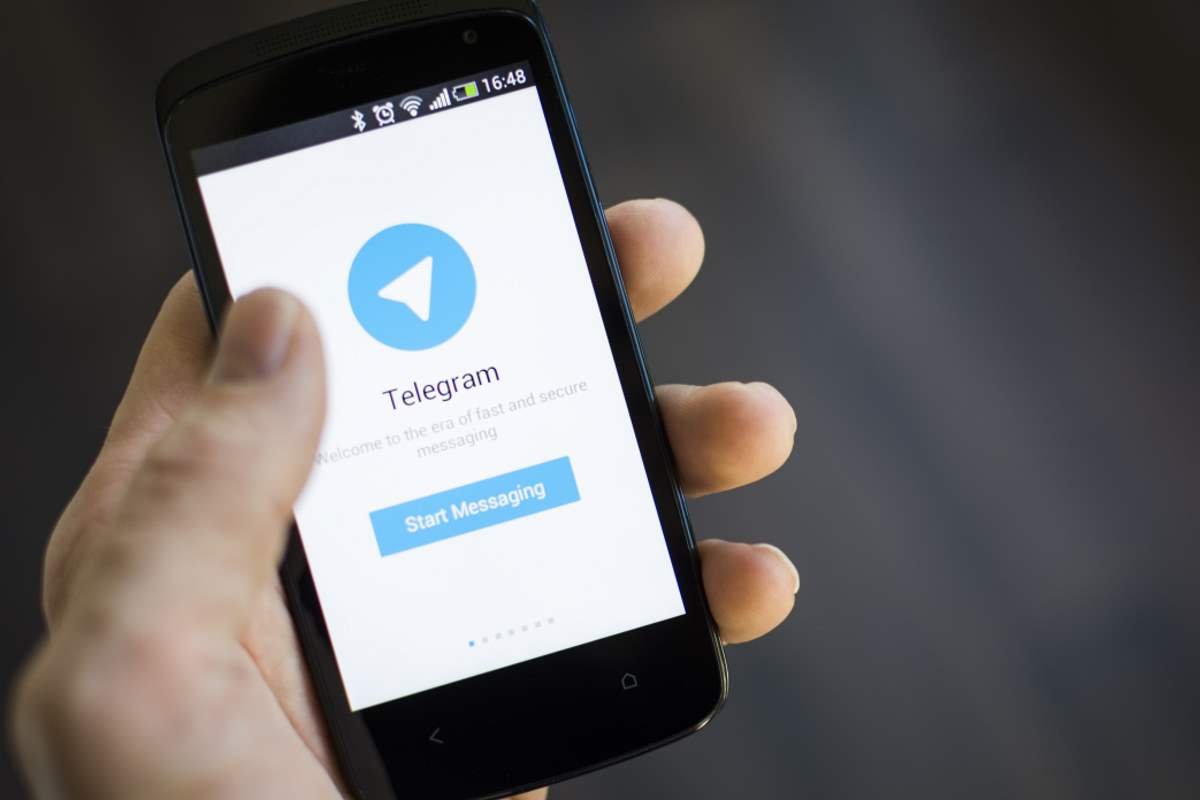 © Depositphotos
© Depositphotos
орзина
Ќаши смартфоны — это мини-компьютеры. ¬ некоторых модел€х существует така€ корзина, как в обычном компьютере на рабочем столе. ¬ нее попадают удаленные файлы, которые через какое-то врем€ удал€ютс€. Ќо там может хранитьс€ несколько гигабайтов пам€ти в виде ненужного хлама.
 © Depositphotos
© Depositphotos
—ќ¬≈“ –≈ƒј ÷»»
Ќовые модели смартфонов удивл€ют своими характеристиками. Ќам кажетс€, что мы хотим новый телефон, потому что старый уже не актуален и работает не так быстро, как раньше. ¬спомни кнопочные телефоны, которые держали зар€д неделю и работали без перебоев. ѕроизводители специально делают новые смартфоны недолговечными. „ерез три года телефон не просто не актуален, он выходит на пенсию, добровольно деградирует батаре€, а телефон мигает так, как будто у него сердечна€ недостаточность. » тогда мы принимаем решение о покупке нового смартфона. ј иногда надо просто почистить пам€ть и удалить ненужные приложени€.
ћетки: полезные советы компьютерна€ помощь |
15 обычных вещей в багаже, с которыми не стоит пытатьс€ пересечь границу |
ƒневник |
ќ том, что не стоит везти из “урции или ≈гипта ракушки и камешки, знают уже практически все. Ёти запреты нужны, чтобы туристы не растащили на сувениры все пл€жи и коралловые рифы или ненароком не вывезли из страны особую историческую ценность. Ќо иногда на границе могут возникнуть вопросы в отношении предметов, которые есть с собой практически у каждого.
«апрет на вывоз
ѕоездка за границу — отлична€ возможность дл€ шопинга. Ќо в »талии и ‘ранции надо внимательнее присматриватьс€ к этикеткам на одежде. —траны-законодательницы моды берегут свою репутацию: вывоз подделок под известные бренды запрещен. ¬ »талии на границе нарушител€ может ждать штраф до € 7 000. Ќе будет лишним помнить об этом, паку€ чемодан до поездки: таможн€ может заинтересоватьс€ футболкой или сумочкой на обратном пути. ¬о врем€ шопинга в фирменных магазинах ћилана или ѕарижа лучше вз€ть у продавцов все документы, подтверждающие подлинность покупки.
упленные в подарок кошелек или ремень тоже могут остатьс€ на таможне, если вы попытаетесь вывезти их из Ѕразилии или ¬ьетнама. ѕод запретом товары из кожи крокодила и страуса. »сключением могут стать вещи, приобретенные в специально сертифицированных магазинах. Ќа границе на такую покупку нужно будет предъ€вить документы. Ёти правила действуют дл€ государств, присоединившихс€ к конвенции —»“≈— по охране редких видов. ≈сли попытаетесь, например, переправить кошелек из кожи крокодила через бразильскую таможню, можете провести год в тюрьме.
¬ывоз книг — вопрос, к которому надо подходить основательно. »з “аджикистана нельз€ вывозить любую литературу без специального разрешени€; на кубинской границе провер€т, нет ли на издани€х библиотечных штампов, а италь€нска€ таможн€ удостоверитс€ в том, что книгам не более 50 лет, иначе они будут считатьс€ исторической ценностью.
ћетки: полезные советы компьютерна€ помощь |
Ќе открываетс€ внешний жесткий диск Ч что делать: подробное руководство |
ƒневник |
Ќе открываетс€ внешний жесткий диск — что делать: подробное руководство
„асто пользователи сталкиваютс€ с проблемой, когда не открываетс€ внешний жесткий диск что делать в такой ситуации?
„тобы вернуть к жизни нерабочее устройство, необходимо выполнить р€д очень простых действий.

¬осстановление нового диска
≈сли вы не видите новый HDD в папке «ћой компьютер», необходимо просто отформатировать его. “ака€ функци€ позволит корректно настроить разделы жесткого диска и провести разметку данных области хранени€. —ледуйте инструкции:
1. ќткройте меню панели управлени€;
2. «атем во вкладке администрировани€ кликните на «управление компьютером»;

–ис. 1 – системное окно «управление компьютером»
3. —лева кликните на меню управлени€ дисками и дождитесь по€влени€ в правой части окна данных обо всех подключЄнных к ѕ носител€х. Ёто может зан€ть несколько минут;

–ис. 2 – меню управлени€ накопител€ми
4. ¬ открывшемс€ окне вы увидите абсолютно все накопители, которые доступны на компьютере;
5. ¬ контекстном меню HDD нажмите на «—жать том». ѕроцесс сжати€ позвол€ет выделить дополнительную неразмеченную область;

–ис. 3 – процесс сжати€ тома
6. ѕодождите несколько минут, прежде чем система автоматически определит максимально доступное пространство, которое можно сжать. ¬ новом окне проверьте параметры и кликните на клавишу подтверждени€ действи€.

–ис. 4 – сжатие пространства
«аметьте! „асто HDD не отображаетс€ в проводнике из-за неправильного наименовани€ его буквы. ¬ окошке управлени€ дисками можно помен€ть эту опцию (кликните правой клавишей на им€ HDD и выберите «изменить букву или путь»). ѕомните, что в операционной системе не может быть 2 диска с одинаковым символьным обозначением. «атем нужно перезагрузить компьютер и все будет работать нормально.
ќбновление драйверного ѕќ
»з-за отсутстви€ необходимых драйверов и настроек, совершенно новый HDD может не отображатьс€ в меню управлени€ дисками. „то же делать в таком случае? ƒл€ исправлени€ неполадки достаточно выполнить установку драйверов с помощью стандартного диспетчера устройств Windows.
—оветуем подключить жесткий накопитель к любому другому компьютеру и протестировать его работу. ≈сли все функционирует нормально, существует 100% веро€тность того, что на первом компьютере просто нет нужных драйверов.
¬ыполните следующие шаги:
1. ликните правой кнопкой манипул€тора на кнопке ѕуск. ¬ по€вившемс€ контекстном меню найдите диспетчер устройств и откройте его;

–ис. 5 – открытие диспетчера
2. ¬ новом окне дождитесь по€влени€ всех подключенных к ѕ компонентов. ликните правой клавишей на верхнюю строку – им€ вашего компьютера. ќбновите все оборудование. ƒл€ автоматического скачивани€ и установки драйверов понадобитс€ соединение с интернетом. ќбновление конфигурации может зан€ть некоторое врем€;

3. ≈сли во врем€ установки драйверов произошли ошибки, зайдите в разделы «ƒругие» и «ƒисковые девайсы». ¬ случае ошибок элемент иерархии будет отмечен восклицательным знаком. ќбновите его драйвера, нажав на соответствующий пункт в контекстном меню.

–ис. 7 – обновление конфигурации дисковых устройств в диспетчере
“аким образом? можно очень легко наладить работу HDD. ѕосле обновлени€ выполните перезагрузку операционной системы, чтобы изменени€ вступили в силу.
HDD не отображаетс€ после форматировани€
„асто возникает ситуаци€, когда после удалени€ данных и форматировани€ разделов диск перестает подключатьс€ к ѕ . ѕользователь подключает девайс, но в меню «ћой компьютер» отсутствует кака€-либо информаци€ об HDD. ѕри этом, компьютер определ€ет диск в разделе «”стройства и принтеры».
¬озможно, в процессе форматировани€ разделов была повреждена файлова€ система диска. ≈е можно восстановить с помощью командной строки. ќткройте эту системную утилиту с помощью сочетани€ клавиш Win+R и в текстовом поле введите команду cmd. Ќажмите на кнопку «ќ ».

–ис. 8 – открытие командной строки
¬ по€вившемс€ окне введите команду chkdsk и букву диска. Ќажмите ¬вод. —истема автоматически определит все возникшие на накопителе ошибки и устранит их, изменив файловую систему. –езультат выполнени€ команды указан на рисунке ниже:

–ис. 9 – выполнение команды chkdsk
Ќе удаетс€ запустить диск
≈ли накопитель абсолютно никак не реагирует на подключение к ѕ , его можно разобрать и проверить устройство на наличие дефектов печатной платы. ≈Є элементы могут сгорать из-за резкого перепада напр€жени€. ак правило, защищают элементы платы от сгорани€ специальные диоды TVS типа (они отмечены на рисунке ниже).
ќдин из диодов может быть сломан из-за того же перепада напр€жени€. ѕроверьте два TVS компонента с помощью вольтметра. ѕри обнаруженном нулевом сопротивлении можно говорить о перегорании диода. «амените деталь на новую.

–ис. 10 – печатна€ плата жесткого диска
—транные звуки во врем€ работы HDD
≈сли вы услышали странные звуки (потрескивани€, щелчки, шипение) во врем€ работы накопител€, как можно быстрее выключите его. ”стройство следует показать специалисту, ведь скорее всего, поврежден магнитный диск или его головка. ¬ключать диск повторно до проведени€ ремонта не стоит.
Ёто может привести к его окончательной поломке. —пециалист должен заменить сломанную головку и очистить устройство от загр€знений, а также восстановить все данные.

–ис. 11 – поврежденный накопитель
ѕроблема с питанием внешнего накопител€
≈сли вы используете мощный внешний накопитель, вполне веро€тно, что ему не хватает питани€, поэтому ѕ и не определ€ет устройство. »з-за недостаточного питани€ диск также может самопроизвольно отключатьс€, зависать.
¬нешнее устройство работает за счет соединени€ с компьютером через USB-разъем. “ак как сила электрического тока в подобных портах ограниченна, диску может не хватать зар€да.
Ќесколько советов:
- »спользуйте короткий шнур USB. —ама€ распространенна€ причина плохой работы заключаетс€ в использовании слишком длинных проводов. Ѕольша€ часть полученного от порта зар€да просто не доходит до накопител€, так как тер€етс€ по пути. —оветуем использовать только короткие провода, которые поставл€ютс€ официальным производителем вашего HDD;
- ” внешнего накопител€ есть два разъЄма подключени€? ¬ таком случае целесообразнее будет использовать их одновременно, так как дл€ передачи данных хватает одного порта, а вот дл€ получени€ необходимого зар€да необходим второй порт;
- ¬озможно, блок питани€ вашего компьютера просто несовместим с приобретЄнным внешним накопителем. ¬ таком случае, единственный выход – замена устаревшего блока питани€.
https://pomogaemkompu.temaretik.com/
```````````````````````````````````````````````````````````````````````````
ћетки: полезные советы компьютерна€ помощь |
ѕолезные хитрости при работе в Word |
ƒневник |
ћногим из нас приходитс€ каждый день работать с документами Microsoft Word. —туденты делают в нем свои курсовые и дипломные работы, пишут рефераты и доклады, а кто-то не представл€ет без ворда своей работы. Ёто одна из важнейших программ в наших компьютерах и ноутбуках. Ќо часто нам не хватает элементарных навыков по работе с вордом. ј ведь если бы мы знали о всех ниже представленных секретах, работа шла бы еще быстрее и проще. Ёто действительно полезные советы, о которых должен знать каждый современный пользователь компьютера.
ак начать печатать в любом месте листа, не нажима€ при этом многократно Enter или пробел?
Ќеобходимо навести курсор на место начало печати и сделать пару быстрых нажатий: Word расставит строки, табул€цию и отметки дл€ того места, которые было указано. ј увидеть это нагл€дно можно при включенном значке скрытых знаков форматировани€.
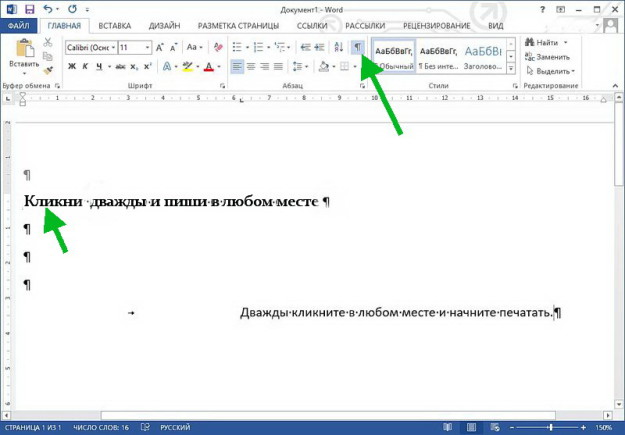
Ћюбой текст можно перевести сразу же в ворде, не копиру€ его в интернет браузер.
ѕр€мо в своем документе вы можете произвести быстрый перевод любого текста. Ѕаза включает в себ€ более 40 €зыков и три варианта перевода. Ќачать работу можно кликнув по вкладке «–ецензирование» и «язык».
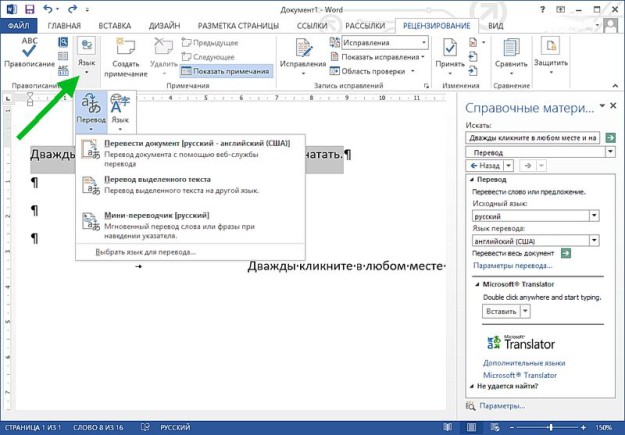
ћетки: полезные советы компьютерна€ помощь |
5 способов как почистить клавиатуру компьютера и ноутбука |
ƒневник |
ак ни странно, но именно клавиатура €вл€етс€ самой у€звимой частью компьютерного устройства. ¬едь весь удар от неправильного и неаккуратного обращени€ с компьютером она принимает на себ€.
’от€, забита€ крошками и пылью, клавиатура не всегда символизирует о нер€шливости и небрежности своего хоз€ина. Ёто скорее обычное €вление, неизбежное практически дл€ всех пользователей.
ј все потому, что ѕ , ноутбуки и разные гаджеты настолько прочно вошли в нашу жизнь, что порой мы и поесть-то толком не успеваем, и кофе выпить, чтобы не пропустить что-нибудь интересное, происход€щее в интернет и игровом мире.

ѕроизведенна€ воврем€ профилактическа€ чистка компьютерной клавиатуры способна надолго продлить срок ее службы
¬от и берет проголодавшийс€ пользователь с собой за компьютер чашку сладкого (или кому как) кофе, да еще и парочку бутербродов в придачу, чтобы не дай Ѕог совсем не помереть с голоду от напр€женной работы (учебы, игры).
≈стественно рано или поздно, состо€ние клавиатуры приходит в такой плачевный вид, что работать на ней становитс€ практически невозможно. Ќаступило то самое врем€, когда така€ важна€ составл€юща€ компьютера нуждаетс€ в прин€тии незамедлительных мер по приведению ее в нормальный божеский вид.
’от€ лучше все-таки до состо€ни€ крайней запущенности не доходить, а вз€ть себе за правило систематически и регул€рно производить чистку клавиатуры. ќ том, как правильно это делать и пойдет речь в данной статье.
¬ыполн€ем чистку клавиатуру компьютера
»так, существует несколько способов очистки клавиатуры компьютера либо ноутбука. –ассмотрим основные п€ть из них, которое без труда можно произвести собственноручно.

—уществует несколько способов чистки клавиатуры компьютера
Ќо прежде, чем приступить к работе, необходимо кое-что четко усвоить – перед чисткой клавиатуру нужно об€зательно отключить от компьютерного устройства, таким образом произвед€ ее обесточивание.
ѕримечание: перед тем, как почистить клавиатуру ноутбука, его необходимо об€зательно выключить и, если есть така€ возможность, извлечь аккумул€торную батарею.
ћетки: полезные советы компьютерна€ помощь |
√ид по кофе |
ƒневник |
офе – это не только тонизирующий напиток с при€тным ароматом. рохотна€ чашечка кофе вмещает в себ€ и радость первого свидани€, и умиротворение воскресного утра, и удовольствие от сделанной работы.


ћетки: полезные советы компьютерна€ помощь |
ак убрать царапину на экране гаджета |
ƒневник |
ћы пользуемс€ огромным количеством гаджетов с чувствительными экранами, среди них планшеты, смартфоны, мониторы, телевизоры и так далее. ƒаже незначительное механическое воздействие на прибор может привести к по€влению царапин. ƒл€ избавлени€ от них люди придумали много эффективных способов, расскажем о наиболее попул€рных.

ѕаста дл€ зубов
Ќачните с посещени€ собственной ванной комнаты. ¬озьмите пасту дл€ зубов и ватный диск (или кусочек ваты). –астирайте пасту круговыми жестами по поврежденной области. «атем слегка увлажненной тканью избавьтесь от остатков.
ѕищева€ сода
—ода в двух част€х смешиваетс€ с одной частью простой воды в любой миске. ѕеремешива€, нужно получить пасту погуще. ≈е затем нанос€т на м€гкую ткань. “еперь этим материалом можно оп€ть же по кругу обработать поврежденную поверхность. ќстатки данной смеси можно удалить немного увлажненной тр€почкой.
—редство дл€ автомобилей
—тоит присмотретьс€ к средствам от царапин на автомобил€х вроде:
- Swirl Remover;
- 3M Scratch;
- Turtle Wax.
ќни решают проблему следов едва ли не в момент! –аботать в этом случае также нужно по кругу.
ƒетска€ присыпка
»з присыпки дл€ детей можно сделать пасту вроде той, что мы уже делали из соды.
—танок дл€ шлифовани€ или обыкновенна€ наждачка
ѕолагаете, что это решение по определению безумно? ј ведь технологи€ реально срабатывает: ведь примен€ема€ бумага – просто мельчайша€. ѕотренируйтесь дл€ начала на других похожих поверхност€х.
ћасло растительное
–ешение это – хоть и временное, но действенное, особенно если царапины достаточно малы. апельку масла надо втереть в экран. ќна вернет поверхности прежний блеск.
ћетки: полезные советы компьютерна€ помощь |
ѕолезные свойства ладана |
ƒневник |
Ћадан €вл€етс€ древнейшем благовонием, множество упоминаний о котором можно найти в —в€щенном ѕисании: « », открыв сокровища свои, принесли ≈му дары: золото, ладан и смирну» (ћатф.2:11).
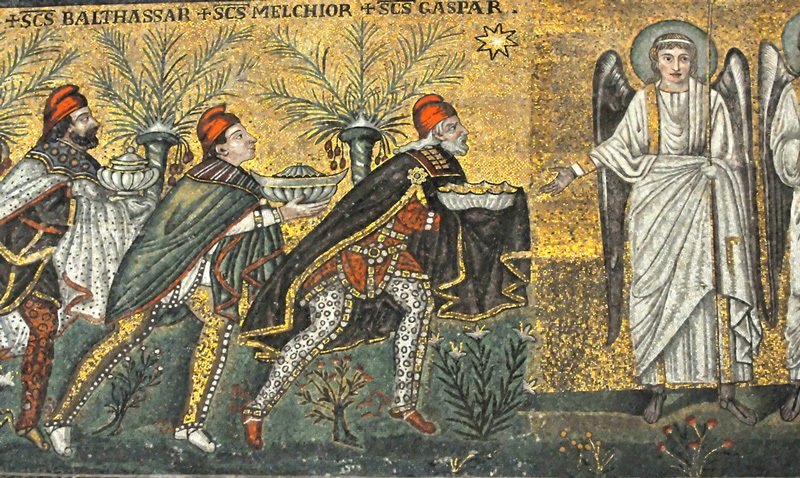 © DepositPhotos
© DepositPhotos
ѕодлинным ладаном €вл€етс€ смола редкого дерева босвелли€ (Boswellia), которое растет в пустын€х јравийского полуострова, в ¬осточной јфрике и »ндии. »з коры дерева получают молочно-белый сок, которому в течение нескольких дней дают затвердеть, а затем капельки этой смолы соскабливают.
 © DepositPhotos
© DepositPhotos
ѕо словам паломников, лучший ладан изготавливают в православном монастыре ¬атопед на —в€той √оре јфон. ƒл€ приготовлени€ смеси монахи измельчают смолу, добавл€ют к ней ароматические масла, воду и полученное «тесто» раскатывают на продолговатые «колбаски». ѕотом «колбаски» нарезают на мелкие кусочки и сушат.
 © DepositPhotos
© DepositPhotos
ћетки: полезные советы компьютерна€ помощь |
ѕолезные хитрости при работе в Word |
ƒневник |
ћногим из нас приходитс€ каждый день работать с документами Microsoft Word. —туденты делают в нем свои курсовые и дипломные работы, пишут рефераты и доклады, а кто-то не представл€ет без ворда своей работы. Ёто одна из важнейших программ в наших компьютерах и ноутбуках. Ќо часто нам не хватает элементарных навыков по работе с вордом. ј ведь если бы мы знали о всех ниже представленных секретах, работа шла бы еще быстрее и проще. Ёто действительно полезные советы, о которых должен знать каждый современный пользователь компьютера.
ак начать печатать в любом месте листа, не нажима€ при этом многократно Enter или пробел?
Ќеобходимо навести курсор на место начало печати и сделать пару быстрых нажатий: Word расставит строки, табул€цию и отметки дл€ того места, которые было указано. ј увидеть это нагл€дно можно при включенном значке скрытых знаков форматировани€.
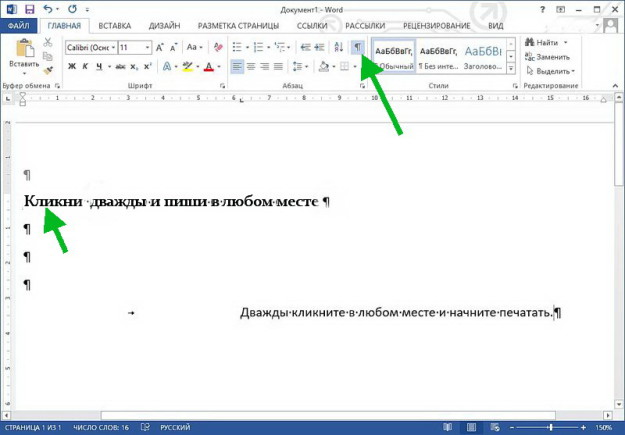
Ћюбой текст можно перевести сразу же в ворде, не копиру€ его в интернет браузер.
ѕр€мо в своем документе вы можете произвести быстрый перевод любого текста. Ѕаза включает в себ€ более 40 €зыков и три варианта перевода. Ќачать работу можно кликнув по вкладке «–ецензирование» и «язык».
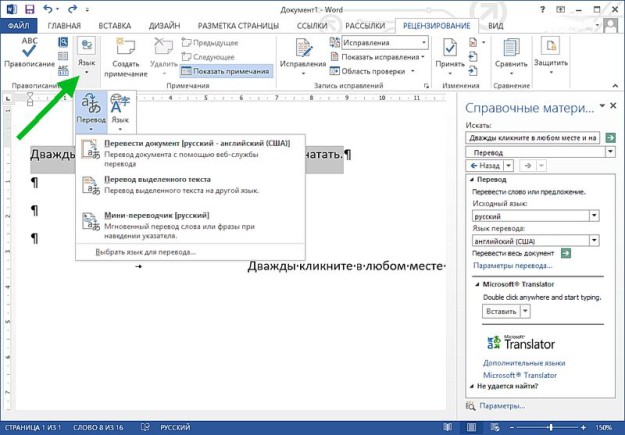
ѕолезна€ функци€ кернинга
„тобы максимально управл€ть шрифтом, интервалами между буквами, размером текста — используйте кернинг. — помощью этой фишки можно мен€ть интервалы и между словами, и между буквами так, как вам необходимо. „тобы воспользоватьс€ кернингом нажмите комбинацию «Ctrl + D» и перейдите во вкладку ƒополнительно.
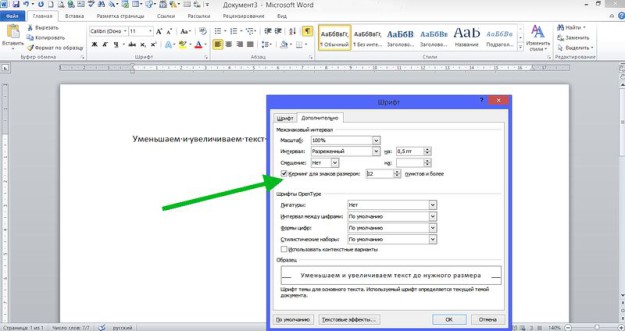
ћетки: полезные советы компьютерна€ помощь |
акие службы Windows 10 можно отключить, чтобы ее ускорить |
ƒневник |
Ќи дл€ кого не секрет, что в Windows встроены сотни разнообразных служб, отвечающих за работу различных устройств и функций (например, диспетчер печати, факс, обновление ќ— и т.д.).
ѕричем, большинство из них работает и "отнимает" вашу производительность даже в том случае, если у вас нет того же принтера или факса. —огласитесь, это не совсем правильно?!
Ёто € веду к тому, что оптимальный список служб будет дл€ каждого пользовател€ свой (универсальных вариантов нет). » отключив дес€ток-другой неиспользуемых служб — можно несколько ускорить работу системы (что очень существенно дл€ слабых машин). Ќи одна оптимизаци€ системы не обходитс€ без "тонкой" настройки работы служб...
—обственно, в этой статье рассмотрю, как это делаетс€, а также р€д схожих вопросов.
» так, начнем...

ќтключение "ненужных" служб
ак открыть список служб
—пособ є1
- Ќажать сочетание кнопок Win+R, дл€ вызова окна "¬ыполнить";
- ¬вести команду services.msc и нажать Enter. —м. пример ниже (способ универсальный и работает в Windows 7/8/10).

services.msc - открываем список служб в Windows
—пособ є2
- ќткрыть панель управлени€ ќ— по адресу: —истема и безопасность\јдминистрирование
- ƒалее открыть ссылку "—лужбы", см. скрин ниже.
ћетки: полезные советы компьютерна€ помощь |
ак восстановить не сохраненный документ Word (или Excel) |
ƒневник |
Ќу, во-первых, дождатьс€ по€влени€ электричества, без этого никак.
¬ообще, ситуаци€ в вопросе не така€ уж и редка€ дл€ тех, кто достаточно часто работает с документами Word или Excel. ѕомимо отключени€ электричества, могла быть и ошибка по невнимательности: просто, когда человек закрывает документ, Word переспрашивает "—охранить файл, или нет" – многие по инерции нажимают не сохран€ть (и через несколько секунд/минут хватаютс€ за голову...).
“акже не редко, когда пользователь просто удал€ет папку с документами, забыв скопировать из нее какой-то один-два документа...
ћежду тем, в р€де случаев удаетс€ почти "безболезненно" восстановить такие документы Word. ќ том, как это сделать – расскажу в этой статье...

Ќесколько способов, чтобы восстановить документы
¬ариант #1: воспользуйтесь авто-восстановлением
Word не был бы таким попул€рным редактором текстов, если бы в нем не было хот€ бы элементарного механизма защиты от отключени€ электричества, критических ошибок (после которых программа просто закрываетс€ без вопроса о сохранении документа).
¬ообще, если у вас выключилс€ внезапно ѕ (то бишь аварийно завершил работу) – Word "знает" об этом, и при следующем запуске программы – предложит восстановить копию документа.
¬ажно!
ќбратите внимание, что такое авто-восстановление доступно только после аварийного завершени€ работы ѕ и показываетс€ окно только при первом запуске программы. ≈сли вы откроете-закроете Word, а затем снова его откроете: никакого окна с авто-восстановлением уже не увидите.
“ак, что, когда дадут электричество, просто откройте Word и сохраните свой документ. ¬ большинстве случаев больше и ничего не нужно делать...

ѕример - Word восстановил следующие документы
ћетки: полезные советы компьютерна€ помощь |
ќбработка куриного м€са после покупки |
ƒневник |
уриное м€со — хороший источник белка с минимальным количеством жира. уриное м€со диетическое, так что его можно употребл€ть дет€м и люд€м, у которых есть проблемы с ∆ “. роме того, любител€м пр€ного сочного м€са с хруст€щей корочкой курица тоже по душе. ”вы, на полках супермаркетов домашнего м€са не найти. ¬сюду разложено €кобы свежее м€со, обработанное не известными нам веществами.
 © Depositphotos
© Depositphotos
ќЅ–јЅќ“јЌЌќ≈ ћя—ќ
онечно, лучше искать фермерское м€со на рынке, но где гаранти€, что фермер не схитрил, как и работники птицефабрики? урицу обрабатывают консервантами и прочей химией дл€ того, чтобы она быстрее росла, весила больше и была здорова. Ќекоторым курам дают химические вещества вместе с кормом, так что при любых обсто€тельствах покупную курицу лучше обеззараживать, чтобы обезопасить себ€ и свою семью. ƒл€ этого есть несколько способов.

© Depositphotos
—олена€ вода
—оль обладает антибактериальными свойствами. онечно, ни один из способов не сможет избавить м€со от химии полностью, но большую часть удастс€ выт€нуть с помощью раствора соленой воды. ƒл€ этого надо растворить в 1 л чистой воды 1 ч. л. лимонной кислоты и 3 ст. л. соли. ¬ этот раствор положи куриное м€со. ¬ажно окунуть курицу полностью. ћожно разрезать тушку на куски дл€ удобства.
“акой раствор не только выт€нет лишнюю гадость из м€са, но и сделает курицу сочной и нежной, каким бы способом ты ее ни приготовила. стати, придетс€ огорчить любителей рум€ной корочки — кожу с курицы лучше снимать. »менно в этом месте скапливаютс€ все токсичные вещества. ћо€ бабушка говорила, что даже жадные люди, которые на всЄм эконом€т, куриную кожу не ед€т.
 © Depositphotos
© Depositphotos
ћетки: полезные советы компьютерна€ помощь |
нопка Win на клавиатуре: полезные сочетани€ клавиш с ней |
ƒневник |
нопка Win (или как ее еще называют Windows) находитс€ в нижней части клавиатуры (обычно их две, слева и справа).
„аще всего, на ней изображен логотип "Windows", иногда просто "звездочка" или "снежинка".
“ак сложилось, что у многих пользователей совершенно разное отношение к ней:
- некоторые ненавид€т Win, т.к., случайно задев ее – все окна сворачиваютс€ и открываетс€ ѕ”— (представьте, каково это – если свернулась игра в самом разгаре);
- другие – не замечают ее и почти никогда не используют;
- третьи же – активно нажимают, значительно ускор€€ свою работу.
—обственно, в этой небольшой справочной статье хотел привести наиболее частые комбинации, которые помогут вам сделать свою работу комфортнее и быстрее. “акже приведу один из простых способов отключени€ Win (если она вам мешает).

ѕолезные сочетани€ с клавишей Win
Win
ѕри однократном нажатии на клавишу открываетс€ меню ѕ”— . ¬ Windows 8 – меню Metro. ≈сли ее нажать, наход€сь в игре, например, то она будет свернута, и вы увидите рабочий стол с открытым ѕ”— 'ом.
≈сли вы случайно задеваете эту клавишу в играх и тер€ете "фокус" – то чуть ниже в статье покажу как ее отключить, и не мучатс€ более с этим...

ѕ”— был открыт...
Win+R
ќчень часто-используема€ комбинаци€ клавиш, котора€ позвол€ет вызвать окно "¬ыполнить" (работает во всех верси€х Windows).
ћетки: полезные советы компьютерна€ помощь |






